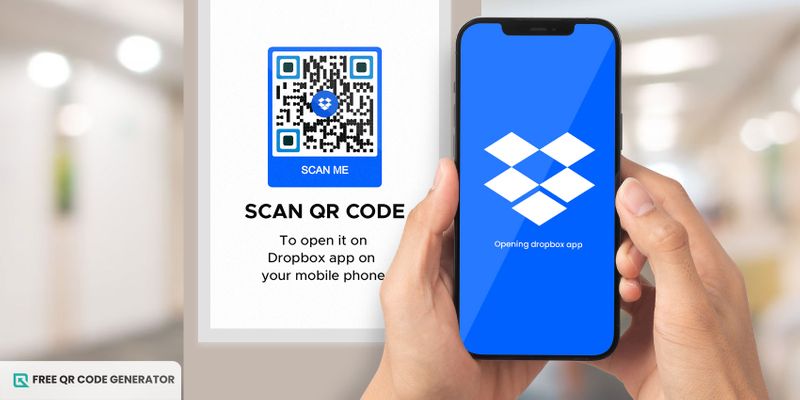7가지 쉬운 방법으로 드롭박스 QR 코드를 만드는 방법
아래는 드롭박스 QR 코드를 만드는 일곱 가지 방법입니다:
Dropbox 로그인 후 내장 공유 기능을 사용합니다.
이것은 원활한 프로세스로 자동화할 수 있습니다.무료 QR 코드를 생성하세요.그 플랫폼에서 접근할 수 있습니다. 이 간단한 방법은 최소한의 노력만으로 가능하며, 대부분의 사용자들에게 인기 있는 선택지입니다. 다음은 어떻게 시작할 수 있는지에 대한 안내입니다:
- Dropbox 로그인으로 시작하세요.
- 공유하려는 파일이나 폴더로 이동하세요.
- "Click on the 'Start' button to begin." -> "시작' 버튼을 클릭하여 시작하십시오."공유하기”버튼.
- 공유 옵션에서 "링크 공유"를 찾으십시오.링크 만들기“버튼을 클릭하여 링크를 생성하십시오.”
- 생성된 링크를 복사하여 선택한 위치에 붙여넣으십시오.무료 QR 코드 생성기Dropbox는 QR 코드를 직접 생성할 수 없으므로 Dropbox QR 코드 업로드를 위해 외부 도구를 사용해야 합니다.
- 필요한 경우 QR 코드를 사용자 정의하고 저장하세요.
온라인 QR 코드 생성기 사용하기
온라인 무료 QR 코드 플랫폼은 빠르게 드롭박스 QR 코드를 생성하는 데 탁월한 선택지입니다. 다음은 사용 방법입니다:
- Dropbox의 공유 가능한 링크를 받으세요.
- 신뢰할 수 있는 QR 코드 생성기 웹사이트를 방문하십시오.
- 제너레이터에서 제공하는 URL 영역에 Dropbox 링크를 붙여넣으세요.
- QR 코드를 사용자 정의하세요.브랜드에 맞추기 위해(예: 로고, 디자인, 색상 등) QR 코드의 성능을 추적하는 데 사용할 수 있는 디자인된 분석 및 맞춤 기능과 같은 추가 기능을 제공하는 웹사이트가 있습니다.
- 필요한 형식으로 QR 코드를 다운로드하세요 (예: SVG, JPEG 등)
모바일 앱을 사용하기
모바일 앱으로 드롭박스 QR 코드를 생성하는 것은 현재 가장 일반적인 방법이며, 빠르게 하는 방법은 다음과 같습니다:
- 스마트폰에 QR 코드 생성기 애플리케이션을 다운로드하세요.
- 앱을 열고 QR 코드를 생성하는 옵션을 선택하세요.
- 다음을 선택하세요: 올바른 길로 가는 것이 쉽지 않더라도, 그것을 선택하는 것이 중요합니다.URL을 QR 코드로 변환옵션을 선택하고 Dropbox 링크를 붙여넣으십시오.
- 원하는대로 QR 코드를 사용자 정의하세요, 앱이 허용한다면.
- 앱에서 기기에 QR 코드를 저장하거나 직접 Dropbox에 공유하세요.
Google Chrome을 통해 QR 코드를 생성하기
모르는 사람을 위해 구글 크롬도 QR 코드를 생성하는 방법을 제공합니다. 이 무료 QR 코드 생성기 옵션은 다른 소프트웨어가 필요하지 않아 번거롭지 않습니다.
- Android나 컴퓨터에서 Google Chrome을 엽니다.
- Dropbox 파일 또는 폴더 링크로 이동하십시오.
- 주소 섹션에서 오른쪽에 있는 URL을 클릭하고 "복사"를 선택합니다.이 페이지에 대한 QR 코드 생성”안녕하세요”
- 화면에 나타나는 QR 코드를 다운로드하십시오.
유료 QR 코드 소프트웨어를 사용하여
유료 QR 코드 소프트웨어는 더 강력한 기능이 필요한 비즈니스나 마케터들을 위해 향상된 기능을 제공합니다.
그것은 추적과 같은 기능을 포함하며, 얼마나 자주 및 어디서 네가 담배를 피우는지 감지할 수 있게 해줍니다.개인화된 QR 코드스캔 중입니다.
- 당신의 유료 QR 코드 소프트웨어를 열어주세요.
- 당신의 드롭박스 공유 가능한 링크를 복사하여 해당 링크를 웹사이트에 붙여넣으세요.
- 하이-해상도 다운로드, 분석, 추적 및 동적 링크 옵션을 사용하여 QR 코드를 사용자 정의하세요.
- QR 코드를 생성, 업로드 및 저장하세요.
마이크로소프트 오피스를 통해 QR 코드 생성
Microsoft Office를 자주 사용하는 사람들은 문서에 Dropbox QR 코드를 직접 통합할 수 있습니다. 이를 통해 문서나 프레젠테이션을 빠르게 Dropbox을 통해 추가 리소스와 공유할 수 있습니다.
- 파일 또는 폴더에 대한 Dropbox 링크를 만드세요.
- 마이크로소프트 오피스 문서를 열어주세요 (PDF, Word, PowerPoint 등)
- 삽입 탭으로 이동한 다음 옵션에서 QR 코드를 선택하십시오. 이 기능을 사용할 수 없는 경우 활성화하십시오.
- 당신의 드롭박스 링크를 붙여넣고 QR 코드를 생성하십시오.
- 문서 내에서 요구 사항에 따라 QR 코드 위치를 조정하십시오.
어도비 아크로뱗을 통한 QR 코드 제작
PDF를 정기적으로 작업하는 경우, Adobe Acrobat Pro와 같은 프로페셔널 PDF 편집 도구를 사용할 수 있습니다.어도비 아크로벳당신의 드롭박스에 임베드할 QR 코드를 생성합니다. 이렇게 함으로써 PDF를 더 상호작용적으로 만들고, 수신자들이 QR 코드를 스캔하여 추가 파일에 쉽게 접근할 수 있습니다.
- 당신의 드롭박스 링크를 생성하세요.
- Adobe Acrobat에서 PDF를 엽니다.
- “설정”으로 이동하세요.도구"선택하십시오"풍부한 미디어", 그리고 "계정 설정"을 선택하십시오.QR 코드”.
- 당신의 Dropbox 링크를 붙여 넣고 QR 코드를 사용자 정의하세요.
- 내장된 QR 코드가 포함된 PDF를 저장하십시오.
Dropbox QR 코드를 사용하는 곳은 어디인가요?
한 번 Dropbox QR 코드를 생성하면 다양한 플랫폼 및 산업에서 사용할 수 있습니다. 이 코드들이 특히 효과적일 수 있는 몇 가지 주요 영역은 다음과 같습니다:
웹 사이트, 비디오, 소셜 미디어 및 인쇄 물에 QR 코드를 포함하십시오.이메일 서명, 그리고 소셜 미디어 게시물 및 프로필을 통해 대상 청중이 Dropbox 파일에 쉽게 액세스할 수 있습니다.
당신은 드롭박스 QR 코드를 전단지, 명함, 그리고 브로슈어에 통합하여 다른 사람들이 파일을 쉽게 다운로드할 수 있도록 할 수 있습니다.
공부 자료에 접속하기
교사나 사서는 책상에 읽기 코너를 만들 수 있습니다.온라인 교육용 QR 코드디지털적으로. 학생들은 QR 코드 스캐너를 사용하여 학습 가이드, 참고서, 보조 자료, 숙제 과제 등에 접근할 수 있으며, 종이 없는 학습을 촉진합니다.
부동산 매물
부동산 중개업자는 매물에 대한 사진을 첨부할 수 있습니다.부동산용 QR 코드부동산 표지판에 QR 코드를 표시합니다. 이렇게 함으로써 부동산 구매자들은 부동산 사양, 가상 투어 및 고해상도 부동산 이미지에 액세스할 수 있으며, 이로써 중개인이 세부 정보를 고객에게 설명하는 시간을 절약할 수 있습니다.
레시피 공유
요리 열정가들은 레시피를 모아 만든 간식과 같이 입맛을 즐겁게 하는 것을 좋아합니다. 만약 당신이 좋아하는 레시피를 가지고 있다면, 그것을 나눠주세요.Dropbox 파일이 공유되었습니다.이 폴더를 QR 코드를 통해 공유합니다.
사용자들은 스캔하면 Dropbox에 저장된 지침 및 사진이 포함된 완전한 레시피에 액세스할 수 있습니다.
앱 내 사용
Google 드라이브 QR 코드, 내부 커뮤니케이션 도구 및 모바일 앱을 사용하여 팀 멤버나 클라이언트 간 빠르고 쉬운 파일 공유가 가능합니다.
대화형 이력서나 CV
워드 파일, PDF 또는 이력서 또는 CV 링크를 공유하는 대신, 왜 Dropbox QR 코드를 공유하지 않으시겠습니까?
고객이 코드를 스캔하면, 당신의 기술, 성과, 포트폴리오 작품, 심지어 비디오 소개를 동적으로 제공받아 당신의 전문성을 독특하고 매력적으로 전시할 수 있습니다.
Dropbox에서 QR 코드를 만들 때 따를 가장 좋은 방법들:
다음은 Dropbox QR 코드를 최상의 버전으로 만드는 방법에 대한 몇 가지 실천 사례입니다:
적절한 맞춤화 실천
QR 코드를 사용자 정의하는 것은 괜찮지만, QR 코드의 스캔 가능성에 영향을 줄 수 있으므로 필요한 것만 하십시오. 동시에 배경에는 더 밝은 색상을 선택하고 패턴에는 더 어두운 색상을 선택하십시오.
그리고 한 번 알고 나면, 그것은 당신을 자유롭게 만들 것입니다.드롭박스 QR 코드를 만드는 방법, 브랜드의 로고와 색상을 사용하여 더 전문적이고 인식하기 쉽게 만드세요.
신뢰할 수 있는 QR 코드 생성기를 선택하세요.
신뢰할 만한 출처에 고수하십시오.무료 QR 코드 생성기보안 위험이나 만료된 코드와 같은 문제를 피하기 위해서.
정기적으로 QR 코드를 업데이트하고 테스트하십시오.
당신의 QR 코드를 전시하기 전에 단말기에서 테스트하여 잘 작동하는지 확인하십시오.
크기와 배치를 고려하세요.
확인하세요. 사용자가 원하는 대로 메시지가 전달되었는지 확실히 하세요.QR 코드 크기: 100x100 픽셀스캔하기 쉬운 크기입니다. 사용자가 모니터링하기 편안한 위치에 배치하십시오.
간단한 설명을 추가합니다.
문맥이나 설명을 제공하지 않으십시오.행동 요구당신의 코드에 QR 코드는 모두가 익숙하지 않기 때문에 추가하세요.
최종 생각
한 번에 파일을 공유하는 시대는 QR 코드의 등장으로 사라졌습니다. 빠른 기술은 모든 것을 자동화하고 빠르게 만들었기 때문에 그 별칭을 얻었습니다.
이전에는 Dropbox를 사용하여 언제 어디서나 파일과 폴더에 액세스했지만 불편했고 많은 시간이 걸렸습니다. 게다가 다른 기기로 이동하는 동안 여러 오류가 발생했습니다.
그러나 'QR 코드 생성의 용이성을 이용해 사기를 치는 사람들이 증가하고 있습니다.무료 QR 코드 생성기이제 더 편리해졌으며 이 곤경으로부터 당신을 구해 주었습니다.
그럼 무엇을 기다리고 있나요? 오늘 Dropbox에 대한 새로운 QR 코드를 생성하고 원활한 데이터 공유 프로세스를 즐기세요.
자주 묻는 질문
내 Dropbox QR 코드의 사용량을 어떻게 추적할 수 있나요?
유료 QR 코드 생성기를 통해 Dropbox QR 코드 사용량을 추적할 수 있습니다. 이 도구들은 코드가 얼마나 자주 스캔되는지와 스캔이 발생하는 위치에 대한 데이터를 제공합니다.
여러 파일용 드롭박스 QR 코드를 만들 수 있나요?
예, 드롭박스 QR 코드를 만드는 방법을 배운 후에는 드롭박스에 공유 폴더를 만들고 해당 폴더에 대한 링크를 생성할 수 있습니다. 그런 다음 여러 파일에 액세스 권한을 부여하는 QR 코드를 만들 수 있습니다.
내 Dropbox QR 코드와 연결된 파일을 삭제하면 어떻게 됩니까?
만약 Dropbox QR 코드에 연결된 파일이나 폴더를 삭제하면 QR 코드가 더 이상 작동하지 않고 사용자가 액세스하려고 할 때 오류 메시지가 표시됩니다.
Hello, how are you today?